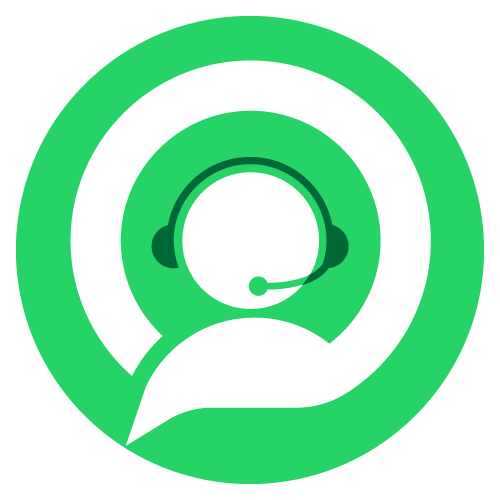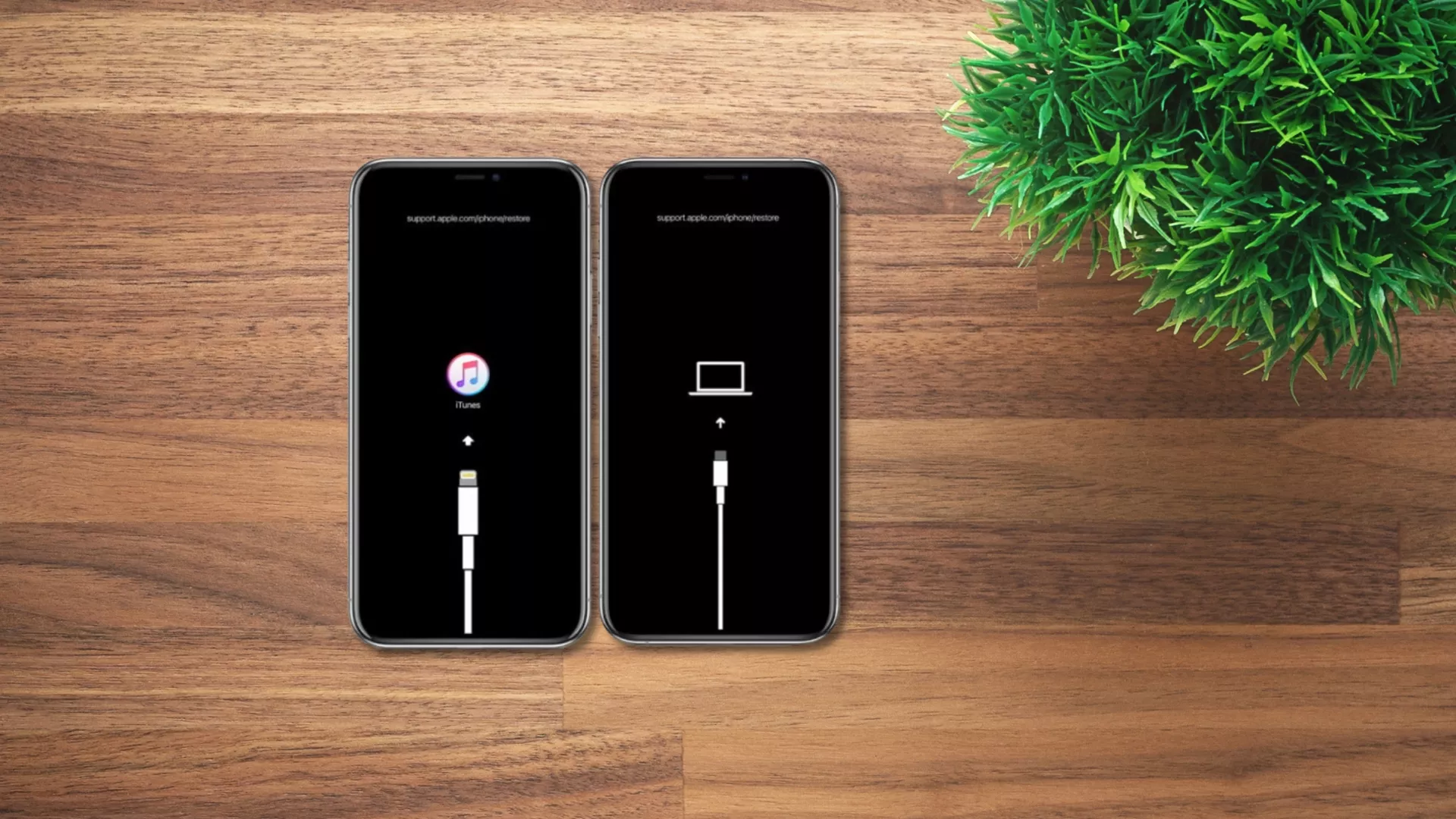
Pernahkah iPhone kamu tiba-tiba menampilkan layar dengan ikon kabel dan komputer? Banyak pengguna mengira hal ini pertanda kerusakan serius, padahal sebenarnya itu adalah tanda bahwa iPhone sedang masuk Recovery Mode. Fitur ini memang dibuat Apple untuk membantu pengguna memperbaiki perangkat yang mengalami masalah sistem, terutama ketika iPhone gagal menyala, tidak bisa update, atau terjebak di logo Apple.
Recovery Mode berfungsi sebagai jembatan antara iPhone dan komputer, memungkinkan pengguna untuk memperbarui atau memulihkan sistem iOS yang rusak. Mode ini menjadi penyelamat ketika perangkat tidak dapat diakses secara normal. Namun, meskipun terdengar sederhana, memahami kapan dan bagaimana menggunakan Recovery Mode dengan benar sangat penting agar tidak menimbulkan kerusakan lebih lanjut.
Dalam artikel ini, kita akan membahas secara lengkap apa itu Recovery Mode, bagaimana cara kerjanya, kapan harus digunakan, hingga perbedaan dengan DFU Mode. Dengan begitu, kamu bisa tahu kapan mode ini diperlukan dan bagaimana menggunakannya dengan aman.
Apa Itu iPhone Recovery Mode?
Recovery Mode adalah mode pemulihan sistem di iPhone yang memungkinkan pengguna memperbarui (update) atau memulihkan (restore) perangkat melalui iTunes atau Finder di komputer. Mode ini digunakan saat sistem iOS mengalami error yang membuat iPhone tidak bisa booting normal. Begitu diaktifkan, iPhone akan menampilkan layar dengan ikon komputer dan kabel Lightning, menandakan bahwa perangkat siap dihubungkan ke PC atau Mac untuk pemulihan.
Apple mendesain Recovery Mode agar menjadi “jalan tengah” sebelum langkah perbaikan yang lebih ekstrem seperti DFU Mode. Mode ini masih bekerja melalui sistem boot loader (iBoot), sehingga proses pemulihan tetap relatif aman tanpa menghapus firmware seluruhnya. Biasanya, Recovery Mode digunakan ketika update iOS gagal, perangkat stuck di logo Apple, atau terjadi bug yang menyebabkan iPhone tidak responsif.
Dengan menggunakan Recovery Mode, pengguna dapat melakukan dua opsi: Update (memperbaiki sistem tanpa menghapus data) atau Restore (menghapus semua data dan memasang ulang iOS dari awal). Namun, pastikan kamu sudah melakukan backup sebelumnya karena proses restore akan menghapus seluruh isi perangkat.
Cara Kerja Recovery Mode
Recovery Mode bekerja dengan cara menghubungkan iPhone ke komputer untuk menjalankan proses pemulihan sistem operasi. Saat diaktifkan, iPhone masuk dalam kondisi boot minimal, di mana sistem utama iOS tidak dijalankan sepenuhnya. Hal ini memungkinkan perangkat untuk menerima instruksi langsung dari iTunes atau Finder tanpa terganggu oleh bug sistem.
Begitu iPhone masuk ke Recovery Mode, komputer akan mengenali perangkat dan menampilkan dua pilihan: Update untuk memperbarui iOS ke versi terbaru, atau Restore untuk mengembalikan sistem ke pengaturan pabrik. Proses ini akan mengunduh file firmware (IPSW) resmi dari Apple, memastikan perangkat menggunakan sistem yang orisinal dan aman.
Salah satu keunggulan Recovery Mode dibanding reset biasa adalah kemampuannya memperbaiki error berat seperti iPhone gagal booting, stuck di logo, atau gagal update. Namun, proses ini membutuhkan koneksi internet stabil dan kabel data original untuk memastikan file firmware tidak korup selama instalasi.
Kapan dan Kenapa iPhone Masuk ke Recovery Mode?
iPhone bisa masuk ke Recovery Mode secara otomatis maupun manual. Biasanya, mode ini aktif ketika sistem mendeteksi kegagalan saat update iOS, crash berat, atau file sistem rusak. Misalnya, jika kamu sedang melakukan update iOS dan prosesnya gagal karena baterai habis atau koneksi internet terputus, iPhone akan masuk ke Recovery Mode agar bisa diperbaiki lewat komputer.
Selain itu, pengguna juga bisa mengaktifkannya secara manual ketika ingin memulihkan perangkat yang terkunci, gagal booting, atau ingin downgrade iOS. Dalam beberapa kasus, Recovery Mode juga diperlukan untuk mengatasi error “iPhone disabled” karena terlalu banyak percobaan passcode.
Namun, jika iPhone sering masuk Recovery Mode tanpa alasan jelas, bisa jadi ada kerusakan pada hardware atau firmware. Masalah seperti IC Power bermasalah, port Lightning rusak, atau sistem crash berulang juga bisa menjadi penyebabnya. Jika hal ini terus berulang, sebaiknya segera konsultasikan ke service center resmi Apple.
Cara Masuk & Keluar dari Recovery Mode di iPhone
Kadang pengguna panik saat melihat iPhone menampilkan layar kabel dan komputer, padahal langkah mengatasinya cukup mudah. Apple telah menyesuaikan kombinasi tombol Recovery Mode sesuai dengan model iPhone.
1. Langkah Masuk Recovery Mode (Berdasarkan Model iPhone)
- iPhone 8, X, 11, 12, 13, 14, hingga 15 Series:Tekan tombol Volume Up → Volume Down, lalu tekan dan tahan Side Button hingga muncul logo komputer di layar.
- iPhone 7 dan 7 Plus:Tekan dan tahan tombol Volume Down + Power secara bersamaan hingga muncul logo recovery.
- iPhone 6s atau lebih lama:Tekan dan tahan tombol Home + Power hingga muncul ikon kabel dan komputer.
2. Langkah Keluar dari Recovery Mode
Untuk keluar dari Recovery Mode, kamu bisa melakukan Force Restart: tekan kombinasi tombol sesuai model iPhone hingga layar mati dan logo Apple muncul kembali. Jika Recovery Mode diaktifkan via komputer, cukup pilih opsi Cancel / Exit Recovery di iTunes atau Finder. Jika iPhone tidak bisa keluar dari mode ini, kemungkinan ada kerusakan software yang lebih dalam dan perlu perbaikan teknis.
Baca Juga : 7 Fungsi Face ID di iPhone dan Cara Memaksimalkannya
Perbedaan Antara Recovery Mode dan DFU Mode
Meski terlihat mirip, Recovery Mode dan DFU Mode memiliki perbedaan penting. Recovery Mode menggunakan iBoot (bootloader) untuk melakukan update atau restore sistem, sedangkan DFU Mode (Device Firmware Update) melewati bootloader dan memungkinkan akses penuh ke firmware.
Dengan kata lain, DFU Mode adalah “tingkat lebih dalam” dari perbaikan, digunakan ketika Recovery Mode gagal memperbaiki perangkat. Namun, risikonya juga lebih besar karena jika terjadi kesalahan saat flashing, iPhone bisa mengalami kerusakan permanen pada firmware.
Jadi, Recovery Mode cocok untuk perbaikan umum seperti error update atau stuck di logo Apple, sedangkan DFU Mode sebaiknya hanya digunakan oleh teknisi atau pengguna berpengalaman yang benar-benar memahami proses flashing firmware.
Risiko, Hal yang Harus Diketahui & Tips Keamanan
Meskipun Recovery Mode sangat membantu, ada beberapa risiko yang perlu kamu ketahui. Proses restore bisa menghapus seluruh data di perangkat, termasuk foto, kontak, dan pesan. Karena itu, pastikan kamu sudah melakukan backup ke iCloud atau iTunes sebelum memulai.
Selain itu, menggunakan kabel data palsu atau tidak bersertifikasi MFi (Made for iPhone) dapat menyebabkan kegagalan koneksi dan bahkan merusak port Lightning. Gunakan kabel dan adaptor asli dari Apple atau merek tepercaya untuk mencegah arus tidak stabil yang bisa mengganggu proses pemulihan.
Sebagai langkah pencegahan, hindari melakukan update iOS saat baterai di bawah 50%, dan jangan cabut kabel selama proses restore berlangsung. Jika iPhone terjebak di Recovery Mode dan tidak bisa keluar, segera bawa ke Apple Authorized Service Provider agar diperiksa oleh teknisi profesional.
Beli Aksesoris Premium iPhone Berkualitas di UniTAG
Proses pemulihan iPhone memerlukan kabel dan adaptor berkualitas tinggi agar aman dan stabil. Di UniTAG, kamu bisa menemukan beragam aksesoris iPhone resmi seperti kabel Lightning original, MagSafe charger, powerbank, dan casing premium yang mendukung pengisian cepat tanpa risiko korsleting.
Setiap produk di UniTAG Store telah melalui uji kualitas dan kompatibilitas penuh dengan perangkat Apple. Dengan begitu, kamu tidak hanya mendapatkan kenyamanan saat mengisi daya atau melakukan update sistem, tapi juga perlindungan maksimal untuk perangkat kesayanganmu.
Jangan tunggu sampai perangkatmu bermasalah. Dukung performa iPhone kamu dengan aksesoris premium dari UniTAG karena iPhone terbaik pantas mendapatkan perlindungan terbaik.
Baca Juga : 7 Ciri-ciri IC Charger iPhone Rusak dan Penyebabnya
Tags :
Cara Keluar iPhone Recovery Mode, Cara Masuk iPhone Recovery Mode, Fungsi iPhone Recovery Mode, iPhone Recovery Mode